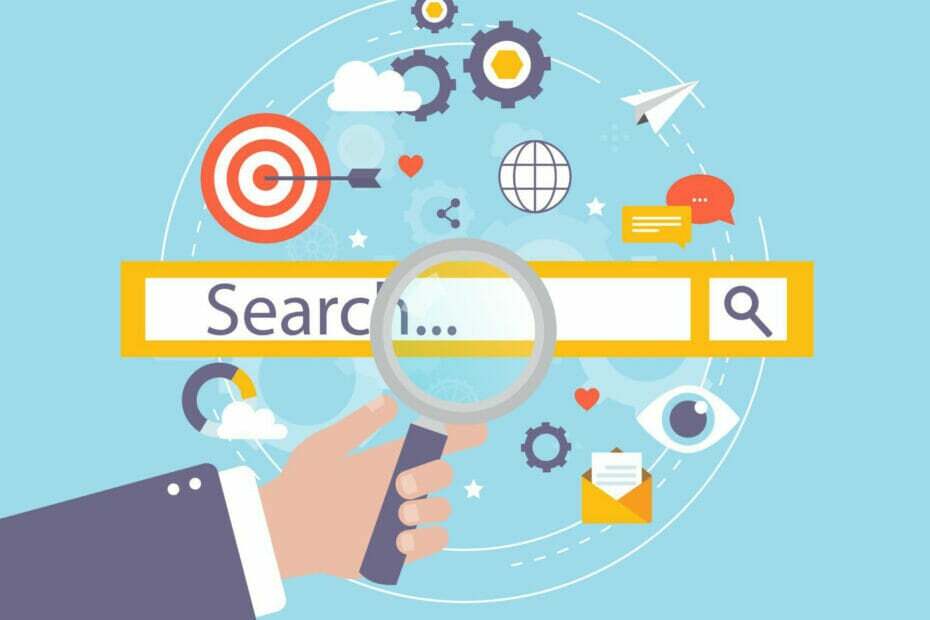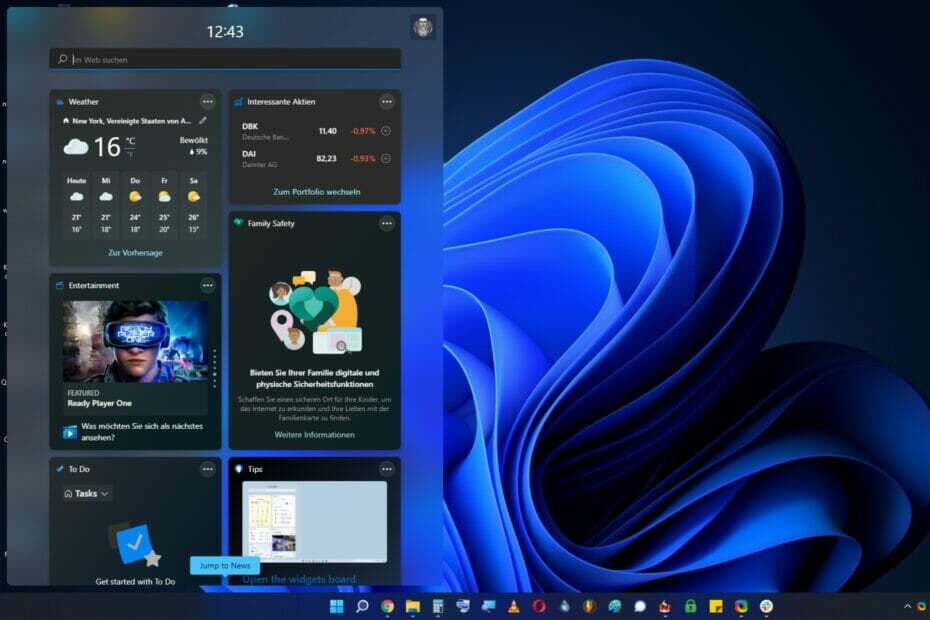Forstyr ikke-tilstand er virkelig en god ting for andre brugere, der ikke kan lide at blive generet med alle meddelelserne, især når de har travlt med andet arbejde. Men mange iPhone-brugere støder på et problem med deres iPhones for nylig, hvor de ikke er i stand til at slå Forstyr ikke-tilstand fra.
Efter at have analyseret og undersøgt i dybden i denne sag, har vi samlet en masse fejlfindingsideer i artiklen nedenfor, som vil hjælpe brugeren med at løse dette problem nemt.
Indholdsfortegnelse
Fix 1 – Sluk for Forstyr ikke-tilstand manuelt
Trin 1: Start Kontrolcenter skærmen på din iPhone ved at stryge ned ad skærmen fra øverste højre side.
Trin 2: Når du ser skærmen Kontrolcenter, skal du kigge efter Fokus mulighed og lav et enkelt tryk på det.

REKLAME
Trin 3: Tryk på GørForstyr ikke for at deaktivere det som vist på nedenstående skærmbillede.
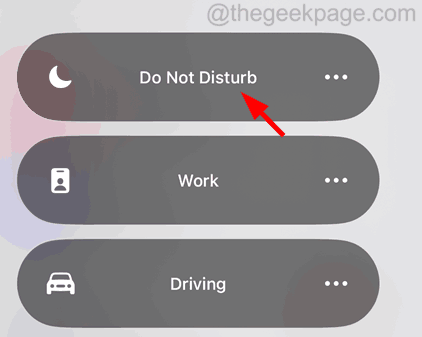
Fix 2 – Slet enhver tidsplan, der er oprettet i Forstyr ikke-tilstand
Trin 1: Gå mod Indstillinger app på iPhone først og fremmest.
Trin 2: Når du har åbnet appen Indstillinger, skal du gå til Fokus mulighed.
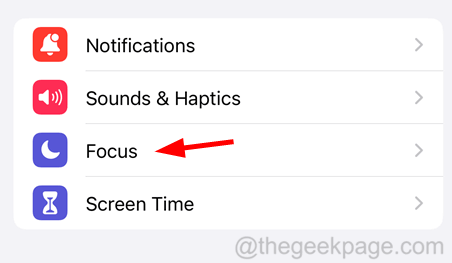
Trin 3: Vælg nu Lade være medForstyrre mulighed øverst som vist nedenfor.
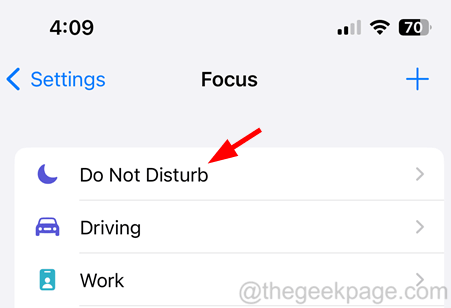
Trin 4: Rul ned til SætEt skema sektion og vælg tidsplan som blev oprettet tidligere til Forstyr ikke-tilstand.
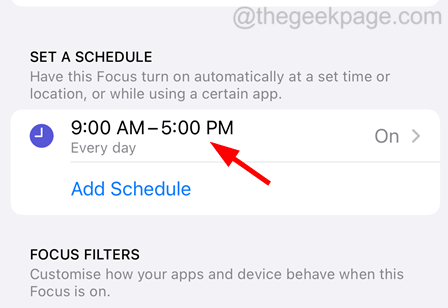
Trin 5: Tryk senere på Slet tidsplan mulighed.
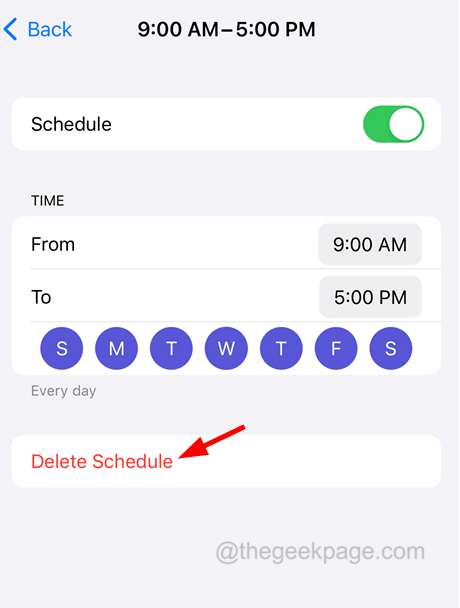
REKLAME
Trin 6: For at fortsætte skal du klikke på Slet tidsplan på pop op-skærmen som vist nedenfor.
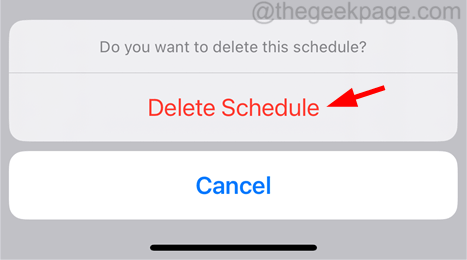
Dette vil slette enhver tidsplan, der er oprettet for Forstyr ikke, og vil undgå at aktivere Forstyr ikke automatisk i henhold til tidsplanen.
Fix 3 – Nulstil alle indstillinger
På trods af at have prøvet ovenstående metoder, hvis problemet ikke er løst, må der have været nogle indstillinger, der kan være tempereret på iPhone, hvilket kan være årsagen til dette problem. Dette kan nemt løses ved at nulstille iPhone-indstillingerne ved at udføre Nulstil alle indstillinger på din iPhone.
Yderligere tips
- Genstart iPhone - Mange gange, hvis der er modstridende fejl i iPhone, kan det skabe sådanne problemer. Så genstart din iPhone én gang for at fjerne alle disse fejl fra din iPhone og løse dette problem.
- Opdater iPhone – Denne form for problem opstår, hvis brugeren ikke har installeret den seneste opdatering udgivet af Apple. Denne opdatering kan indeholde fejlrettelser, forbedringsfunktioner osv. og din iPhone mangler muligvis dem alle, da den ikke er installeret. Så vi foreslår som en generel praksis at holde din iPhone-software opdateret.